Автор:
Helen Garcia
Жасалған Күн:
20 Сәуір 2021
Жаңарту Күні:
1 Шілде 2024

Мазмұны
Көптеген компьютерлерде Microsoft Windows операциялық жүйесінің бір нұсқасы жұмыс істейді, бірақ көптеген серверлер мен жұмыс үстелдері Unix тәрізді ақысыз операциялық Linux жүйесін қолдана бастайды. Linux -ты үйрену бастапқыда қиын болып көрінуі мүмкін, себебі ол Windows -тен мүлдем өзгеше, бірақ сонымен бірге бұл өте пайдалы тәжірибе болуы мүмкін.
Қадамдар
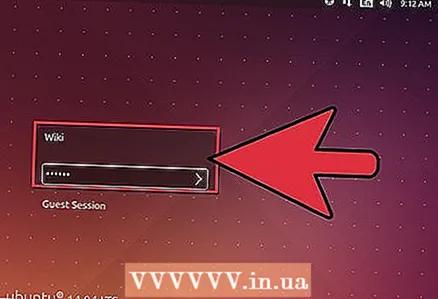 1 Жүйемен таныс болыңыз. Оны жүктеп алып, компьютерге орнатып көріңіз. Егер сіз сенімді болмасаңыз, ағымдағы операциялық жүйеден шығып, Linux үшін дискілік кеңістік бөлуге болатынын есте сақтаңыз (сонымен қатар VirtualBox көмегімен екі операциялық жүйені де іске қосуға болады).
1 Жүйемен таныс болыңыз. Оны жүктеп алып, компьютерге орнатып көріңіз. Егер сіз сенімді болмасаңыз, ағымдағы операциялық жүйеден шығып, Linux үшін дискілік кеңістік бөлуге болатынын есте сақтаңыз (сонымен қатар VirtualBox көмегімен екі операциялық жүйені де іске қосуға болады).  2 Linux дистрибутивтерімен бірге келетін «Live CD» көмегімен жабдықты тексеріңіз. Бұл сіздің компьютеріңізге екінші операциялық жүйені орнатқыңыз келмесе, әсіресе пайдалы. Live CD сізге компьютерге ештеңе орнатпай -ақ Linux -ті ықшам дискіден жүктеуге мүмкіндік береді. Ubuntu және басқа Linux дистрибутивтері жүктеуге мүмкіндік беретін CD немесе DVD дискілерін ұсынады тірі режимін таңдап, сол дискіден орнатыңыз.
2 Linux дистрибутивтерімен бірге келетін «Live CD» көмегімен жабдықты тексеріңіз. Бұл сіздің компьютеріңізге екінші операциялық жүйені орнатқыңыз келмесе, әсіресе пайдалы. Live CD сізге компьютерге ештеңе орнатпай -ақ Linux -ті ықшам дискіден жүктеуге мүмкіндік береді. Ubuntu және басқа Linux дистрибутивтері жүктеуге мүмкіндік беретін CD немесе DVD дискілерін ұсынады тірі режимін таңдап, сол дискіден орнатыңыз. 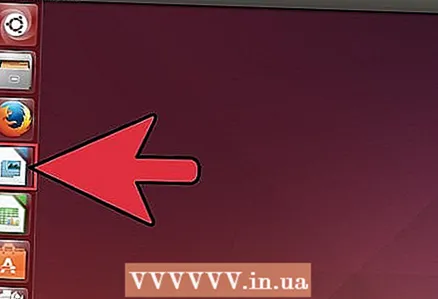 3 Әдетте компьютерді пайдаланатын нәрсені жасауға тырысыңыз. Мәселені шешуге тырысыңыз, егер сіз құжатты өзгерте алмасаңыз немесе ықшам дискіні жаза алмасаңыз. Кірмес бұрын не істегіңіз келетінін, не істей алатындығыңызды және не істей алмайтындығыңызды жазыңыз.
3 Әдетте компьютерді пайдаланатын нәрсені жасауға тырысыңыз. Мәселені шешуге тырысыңыз, егер сіз құжатты өзгерте алмасаңыз немесе ықшам дискіні жаза алмасаңыз. Кірмес бұрын не істегіңіз келетінін, не істей алатындығыңызды және не істей алмайтындығыңызды жазыңыз.  4 Linux дистрибутивтерін зерттеңіз. Адамдар «Linux» туралы айтқан кезде, көбінесе олар «GNU / Linux дистрибутиві» дегенді білдіреді. Дистрибуция - бұл Linux ядросы деп аталатын өте кішкентай бағдарламаның үстінде жұмыс істейтін бағдарламалық қамтамасыз ету жиынтығы.
4 Linux дистрибутивтерін зерттеңіз. Адамдар «Linux» туралы айтқан кезде, көбінесе олар «GNU / Linux дистрибутиві» дегенді білдіреді. Дистрибуция - бұл Linux ядросы деп аталатын өте кішкентай бағдарламаның үстінде жұмыс істейтін бағдарламалық қамтамасыз ету жиынтығы.  5 Қос жүктеу опциясын қарастырыңыз. Бұл сізге диск бөлімдерінің түсінігін түсінуге көмектеседі, сонымен қатар Windows жүйесін пайдалануды жалғастыруға мүмкіндік береді. Бірақ қос жүктеуді бастамас бұрын барлық жеке деректер мен параметрлердің сақтық көшірмесін жасаңыз.}
5 Қос жүктеу опциясын қарастырыңыз. Бұл сізге диск бөлімдерінің түсінігін түсінуге көмектеседі, сонымен қатар Windows жүйесін пайдалануды жалғастыруға мүмкіндік береді. Бірақ қос жүктеуді бастамас бұрын барлық жеке деректер мен параметрлердің сақтық көшірмесін жасаңыз.}  6 Бағдарламалық жасақтаманы орнатыңыз. Бағдарламалық жасақтаманы мүмкіндігінше ертерек орнатуды және жоюды әдетке айналдырыңыз. Linux пен фундаменталды түсіну үшін пакет пен репозиторийлерді басқаруды түсіну қажет.
6 Бағдарламалық жасақтаманы орнатыңыз. Бағдарламалық жасақтаманы мүмкіндігінше ертерек орнатуды және жоюды әдетке айналдырыңыз. Linux пен фундаменталды түсіну үшін пакет пен репозиторийлерді басқаруды түсіну қажет. 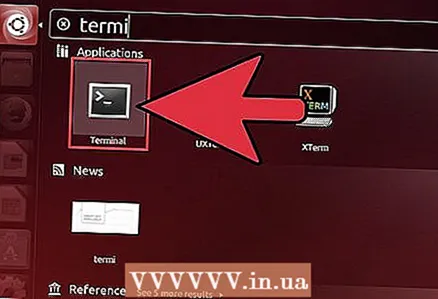 7 Пәрмен жолы интерфейсін қолдануға үйреніңіз (және үйреніңіз). Ол «терминал», «терминал терезесі» немесе «қабық» ретінде белгілі. Адамдардың Linux -ке ауысуының басты себептерінің бірі - оның терминалы бар, сондықтан оны қорқытпаңыз. Бұл Windows пәрмен жолы сияқты шектеулері жоқ қуатты көмекші. Бірақ сіз Linux -ті терминалды пайдаланбай -ақ оңай қолдана аласыз, дәл Mac OSX -те. «Апропос» пәрменін қолдану белгілі бір тапсырманы орындайтын команданы табуға көмектеседі. Сипаттамаларында «пайдаланушы» сөзі бар командалар тізімін көру үшін «apropos user» деп теріп көріңіз.
7 Пәрмен жолы интерфейсін қолдануға үйреніңіз (және үйреніңіз). Ол «терминал», «терминал терезесі» немесе «қабық» ретінде белгілі. Адамдардың Linux -ке ауысуының басты себептерінің бірі - оның терминалы бар, сондықтан оны қорқытпаңыз. Бұл Windows пәрмен жолы сияқты шектеулері жоқ қуатты көмекші. Бірақ сіз Linux -ті терминалды пайдаланбай -ақ оңай қолдана аласыз, дәл Mac OSX -те. «Апропос» пәрменін қолдану белгілі бір тапсырманы орындайтын команданы табуға көмектеседі. Сипаттамаларында «пайдаланушы» сөзі бар командалар тізімін көру үшін «apropos user» деп теріп көріңіз. 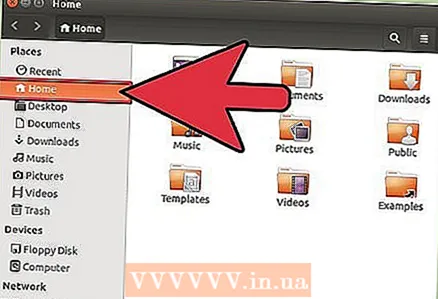 8 Linux файлдық жүйесімен танысыңыз. Сіз Windows жүйесінде қолданған «C: » енді жоқ екенін байқайсыз. Барлығы файлдық жүйенің түбірінен басталады (« /» деп те аталады) және басқа қатты дискілерге / dev қалтасы арқылы кіруге болады. Windows XP және 2000 жүйелерінде әдетте C: Documents and Settings ішінде орналасқан сіздің үй қалтаңыз енді / home ішінде орналасқан.
8 Linux файлдық жүйесімен танысыңыз. Сіз Windows жүйесінде қолданған «C: » енді жоқ екенін байқайсыз. Барлығы файлдық жүйенің түбірінен басталады (« /» деп те аталады) және басқа қатты дискілерге / dev қалтасы арқылы кіруге болады. Windows XP және 2000 жүйелерінде әдетте C: Documents and Settings ішінде орналасқан сіздің үй қалтаңыз енді / home ішінде орналасқан.  9 Linux орнатудың әлеуетін ашуды жалғастырыңыз. Шифрланған бөлімдерді, жаңа және өте жылдам файлдық жүйелерді (btrfs сияқты), жылдамдық пен сенімділікті арттыратын артық параллельді дискілерді (RAID) қолданып көріңіз және Linux жүктелетін USB таяқшасына орнатып көріңіз. Жақында сіз көп нәрсені жасай алатындығыңызды білесіз!
9 Linux орнатудың әлеуетін ашуды жалғастырыңыз. Шифрланған бөлімдерді, жаңа және өте жылдам файлдық жүйелерді (btrfs сияқты), жылдамдық пен сенімділікті арттыратын артық параллельді дискілерді (RAID) қолданып көріңіз және Linux жүктелетін USB таяқшасына орнатып көріңіз. Жақында сіз көп нәрсені жасай алатындығыңызды білесіз!
Кеңестер
- Бірінші Linux жүйесін белгілі бір мақсатпен құрыңыз және HOWTO қадам бойынша орындаңыз. Мысалы, файлдық серверді орнату қадамдары өте қарапайым, және сіз осы қадам бойынша сізге бірнеше сайттарды таба аласыз. Бұл сізге әр түрлі заттардың орналасуымен, олардың не істейтінімен және оларды өзгерту жолымен танысады.
- Егер сіз шынымен GNU қолдануды үйренгіңіз келсе, шыдамды және табанды болыңыз. Бәрі дұрыс жұмыс істейтін біреуді іздеу үшін таратудан таратуға өтпеу керек. Сіз жұмыс істемейтін нәрсені қалай түзетуді үйрену арқылы көбірек білетін боласыз.
- Каталогтарды «қалталар» емес, «каталогтар» деп атаңыз; екі сөз синоним болып көрінгенімен, «қалталар» - бұл Windows ұғымы.
- Сіз irc.freenode.net irc серверіндегі кез келген бағдарлама немесе тарату бойынша көмек ала аласыз (мысалы: #debian, #ubuntu, #python, #FireFox және т.б.). Сондай -ақ, irc.freenode.net сайтында сіз пайдаланушылар қауымдастығын таба аласыз.
- Есіңізде болсын, каталогтарды бөлу үшін тек DOS кері қиғаш сызықты («») қолданады, ал Linux - қиғаш сызықты («/») қолданады.Linux жүйесінде кері қиғаш сызық негізінен символдан шығу үшін қолданылады (мысалы, n - жаңа жол, t - қойынды).
- Интернетте көптеген Linux сайттары мен тарату тізімдері бар. Сұрақтарыңызға жауап алу үшін Интернеттен іздеңіз.
- Linux туралы көбірек білгісі келетіндер үшін John Wiley & Sons, O'Reilly және No Starch Press баспаларының кітаптары бар. Нил Стивенсонның http://www.cryptonomicon.com/beginning.html сайтында қол жетімді «Басында ... пәрмен жолы болды» кітабы және http://www.cryptonomicon.com/beginning.html мекен -жайы бойынша қол жетімді «LINUX: Rute User's Tutorial and Exposition» : //rute.2038bug.com/rute.html.gz.
Ескертулер
- Барлық * nix жүйелерінде (Linux, UNIX, * BSD және т.б.) әкімші немесе супервайзер 'root' болып табылады. Сіз компьютердің әкімшісісіз, бірақ 'root' пайдаланушы тіркелгісі емес. Егер орнату процесі мұны жасамаса, онда «useradd your name>» көмегімен тұрақты есептік жазбаны өзіңіз жасаңыз және оны күнделікті әрекеттерге қолданыңыз. Сізді пайдаланушы және әкімші ретінде бөлудің себебі - * nix жүйесі түбірдің не істеп жатқанын білетінін және зиян тигізбейтінін болжайды. Сондықтан ескертулер жоқ. Егер сіз тиісті пәрменді жазсаңыз, жүйе файлды растауды сұрамастан компьютерден үнсіз жояды, себебі бұл сұрайтын түбір.
- Кейде адамдар кеңес береді зиянды командаларсондықтан оларды қолданар алдында командаларды тексеріңіз.
- Пәрменді іске қоспаңыз rm -rf / немесе sudo rm -rf /егер сіз барлық деректерді жойғыңыз келмесе. Толық ақпарат алу үшін 'man rm' пәрменін теріңіз.
- Әрқашан файлдардың сақтық көшірмесін жасаңыз Linux орнату кезінде дискідегі бөлімдерді өзгертуге тырыспас бұрын. Файлдардың сақтық көшірмесін ықшам дискілер, DVD дискілері, USB дискілері немесе басқа қатты диск сияқты алынбалы медиаға сақтаңыз (басқа бөлім емес).
- Сол сияқты '-rf' деп аталатын файл жасамаңыз. Егер сіз осы каталогтағы файлдарды жою пәрменін іске қоссаңыз, ол '-rf' файлын пәрмен жолы аргументі ретінде қарастырады және ішкі каталогтардағы барлық файлдарды жояды.
- Бір тапсырманың орындалуын күтіп, кейбір сайттардан тапқан команданы жазудың өзі қызық болуы мүмкін. Алайда, бұл көбінесе жұмыс істемейді, себебі сізде жаңа нұсқа, басқа жабдық немесе басқа таратылым бар. Алдымен опциямен пәрменді іске қосып көріңіз --Көмектесіңдер және оның не істеп жатқанын түсіну. Осыдан кейін кішігірім ақауларды жою өте оңай (/ dev / sda -> / dev / sdb және т.б.) және қалаған мақсатқа жету.
Саған не қажет
- Қолайлы компьютер
- Linux жүйесі



